Como baixar o driver de dispositivo USB do dispositivo WD SES para Windows 10
Publicados: 2021-12-09Baixe o driver do dispositivo USB WD SES Device e instale-o para conectar discos rígidos externos ao seu computador sem problemas. Continue lendo para aprender as melhores maneiras possíveis de fazê-lo.
A Western Digital, comumente abreviada para WD, é atualmente uma das maiores fabricantes de discos rígidos de computador do mundo. Com sede em San Jose, Califórnia, a Western Digital é conhecida por produzir uma variedade de produtos, como discos rígidos, SSDs, dispositivos de memória flash, sistemas de data center e serviços de armazenamento em nuvem.
No entanto, assim como os outros periféricos de computador, os discos rígidos Western Digital também exigem software de driver compatível e atualizado. O driver Western Digital SES (SCSI Enclosure Services) estabelece um canal de comunicação entre o sistema operacional do computador e o disco rígido para habilitar muitos dos recursos opcionais, como controle de LED, proteção por senha e acesso às etiquetas do driver.
Portanto, por meio deste artigo, apresentamos alguns métodos fáceis e seguros para baixar, instalar e atualizar o driver do dispositivo USB do dispositivo WD SES no Windows 10.
Recomendação do editor para o dispositivo WD SES Download do driver do dispositivo USB
Há uma infinidade de maneiras e programas para atualizar os drivers. No entanto, se você deseja baixar drivers rapidamente com apenas alguns cliques automaticamente, sugerimos usar o Bit Driver Updater. É um software especializado que oferece vários benefícios, como backup e restauração de driver, para citar alguns. Você pode obter este software no link abaixo para experimentar todos os seus recursos incríveis.
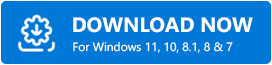
Como baixar e instalar o driver de dispositivo USB do dispositivo WD SES no Windows 10
Experimente os métodos a seguir para baixar, instalar e atualizar o driver WD SES gratuitamente em laptops e computadores de mesa Windows.
1. Download do driver de dispositivo USB do dispositivo WD SES através do site de suporte oficial
Você pode visitar o site de suporte oficial da Western Digital para baixar o driver do dispositivo USB WD SES Device e instalá-lo passo a passo. Você pode seguir as instruções abaixo para fazer o mesmo.
- Primeiro, você precisa visitar o site de suporte da WD.
- Clique no botão Download ao lado do arquivo de configuração do driver WD SES.
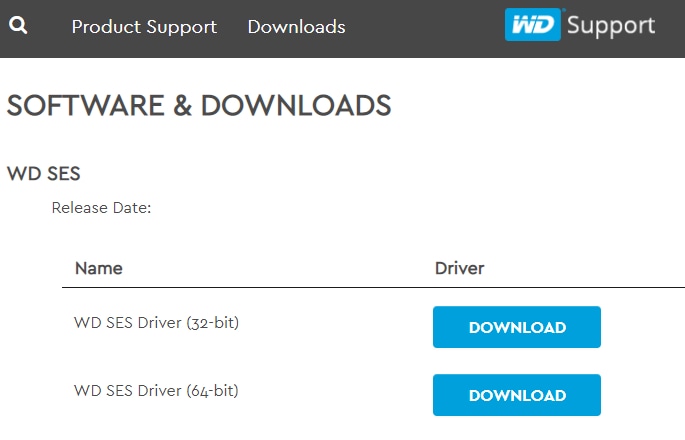
- Vá para o local onde você salvou o arquivo baixado e clique duas vezes nele para executar o assistente de instalação .
- Siga as instruções na tela para instalar a atualização do driver do dispositivo WD SES em seu computador Windows.
- Reinicie o sistema para aplicar as alterações.
Leia também: Download e atualização do driver USB 3.0 para Windows 10, 8, 7 {Dicas rápidas}
2. Download do driver de dispositivo USB do dispositivo WD SES via Gerenciador de dispositivos
O Microsoft Windows vem com uma ferramenta chamada Device Manager que ajuda os usuários a baixar e instalar versões atualizadas do driver para cada dispositivo periférico. Veja como usá-lo para baixar e atualizar o driver USB Western Digital SES no Windows 10 e sistemas operacionais mais antigos.
- Inicie o aplicativo Gerenciador de dispositivos. Para fazer isso, clique com o botão direito do mouse no botão Iniciar na barra de tarefas e selecione Gerenciador de dispositivos no menu.
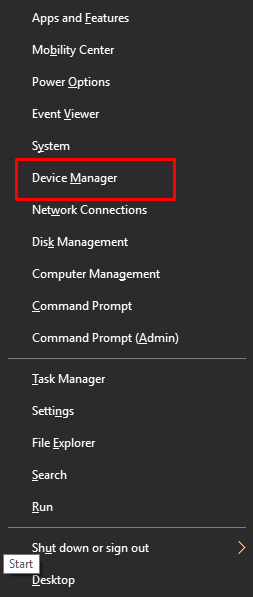
- Em seguida, você precisa encontrar e clicar com o botão direito do mouse no dispositivo USB WD SES (você provavelmente pode encontrá-lo na seção Outros dispositivos ). Em seguida, escolha a opção Atualizar driver no menu de contexto.
- Na janela subsequente, você precisa selecionar Pesquisar automaticamente por drivers nas opções disponíveis.
- Aguarde até que o sistema operacional Windows encontre e instale o driver WD SES mais recente para você. Quando o procedimento de instalação estiver concluído, reinicie o computador.
Leia também: Baixar drivers de dispositivo de som USB PnP no Windows 10

3. Download do driver de dispositivo USB do dispositivo WD SES via Windows Update
Se o Gerenciador de dispositivos não encontrar uma nova versão do driver do dispositivo USB do dispositivo WD SES, você pode tentar verificar o mesmo usando outra funcionalidade integrada chamada Windows Update. Veja como usá-lo para obter todos os drivers e atualizações de software necessários.
- Clique no botão Iniciar e selecione a opção Configurações (ícone em forma de engrenagem).
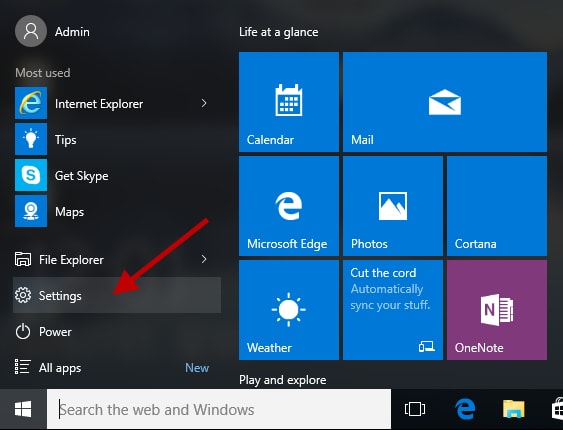
- Em Configurações do Windows, você precisa selecionar Atualização e segurança nas opções disponíveis.
- Em seguida, você precisa ir para a seção Windows Update e clicar no botão Verificar atualizações .
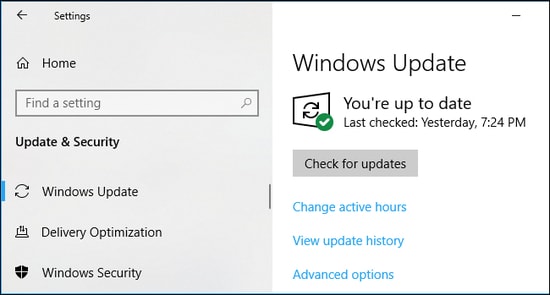
- Baixe e instale a atualização do driver do dispositivo WD SES disponível para seu sistema operacional.
- Reinicie o computador após a conclusão do processo de instalação.
Leia também: Como atualizar o driver USB no Windows 10,8,7 {Dicas rápidas}
4. Download do driver de dispositivo USB do dispositivo WD SES via Bit Driver Updater
Se você achar os métodos manuais compartilhados acima demorados e complicados de implementar, aqui está uma maneira fácil de baixar o driver WD SES e outros drivers de dispositivo. Com o Bit Driver Updater instalado, você pode detectar facilmente drivers problemáticos e substituí-los pelas versões mais recentes recomendadas pelo fabricante com apenas um clique. Além disso, o software fornece uma quantidade generosa de recursos incríveis que você pode aprender através do nosso detalhado guia de revisão do Bit Driver Updater.
Abaixo está como baixar o driver do dispositivo USB WD SES Device, instalá-lo e atualizá-lo usando o Bit Driver Updater.
- Clique no botão abaixo para baixar e instalar o software atualizador Bit Driver .
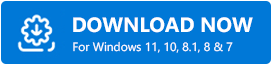
- Aguarde alguns segundos até que o software procure os problemas de driver presentes no seu computador.
- Depois de obter os resultados da verificação, clique no botão Atualizar agora ao lado do driver WD SES para baixar e instalar automaticamente sua versão mais atualizada.
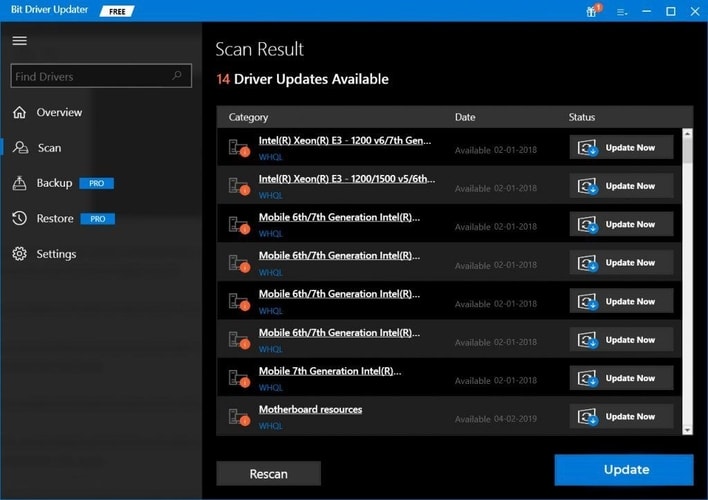
Leia também: Gerenciamento de disco do Windows 10: obtenha ajuda completa no gerenciamento de disco
Palavras finais: Download e atualização do driver de dispositivo WD SES para Windows PC
Aqui neste guia, discutimos vários métodos para baixar e instalar o driver de dispositivo USB do dispositivo WD SES para Windows 10 e sistemas operacionais mais antigos. Você pode adotar qualquer um dos métodos mencionados acima para realizar a tarefa. No entanto, em nossa opinião, atualizar os drivers automaticamente através do Bit Driver Updater é a melhor decisão, pois economiza tempo, esforço e energia valiosos.
Se você tiver mais perguntas ou sugestões, sinta-se à vontade para compartilhá-las conosco na caixa de comentários fornecida abaixo.
